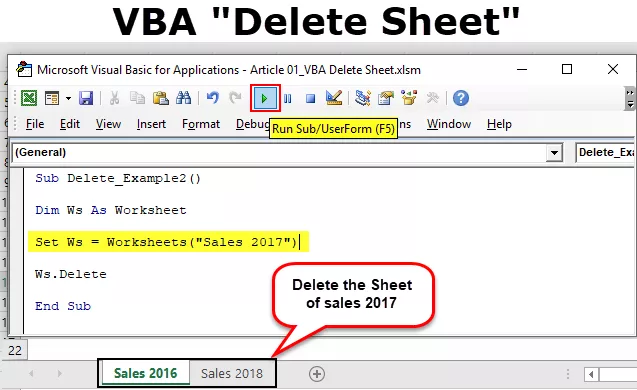Excel VBA JIKA Pernyataan Lain
Tidak ada pernyataan IF Else di lembar kerja dan hanya dapat digunakan dalam kode VBA, saat bekerja di VBA kami dapat memberikan kondisi yang merupakan pernyataan kondisi Jika dan jika memenuhi serangkaian instruksi tertentu maka akan dieksekusi dan jika kondisi gagal instruksi maka pernyataan lain dieksekusi.
VBA tidak berbeda dalam hal tes logis. Ini bekerja dengan cara yang sama seperti cara kerjanya di lembar kerja biasa. Dari semua fungsi logika, sebagian besar fungsi "IF" digunakan dari lot. Menggunakan IF, kita dapat melakukan tes logis dan sampai pada keputusan jika tes logis memuaskan dan juga sampai pada keputusan alternatif jika tes logis tidak memuaskan.
Di bawah ini adalah sintaks dari kondisi IF Else.
JIKA Kemudian Jika Tes Logis BENAR Lain Jika Tes Logis SALAH Hentikan JIKA
Apa itu Pernyataan VBA IF Then Else?
Setelah tes logis yang diberikan adalah FALSE, kita memerlukan beberapa tugas alternatif untuk dieksekusi sebagai bagian dari kode. Jadi "JIKA LAINNYA" berarti jika tes logika SALAH, apa lagi yang perlu dilakukan.
Untuk lebih memahami contoh di bawah ini, kami telah memberikan hasil sebagai "10 lebih besar" hanya jika tes logika BENAR. Namun, dalam hasil logika SALAH, kami dapat memberikan hasil alternatif sebagai "10 lebih kecil".
Jadi, setelah tes logis diberikan dan kode bagian yang BENAR ditulis di baris berikutnya, masukkan kata "ELSE".
ELSE berarti jika tes logika tidak BENAR, kita membutuhkan hasil sebagai “10 lebih kecil”.
Kode:
Sub IF_Else_Example1 () Jika 10> 11 Maka MsgBox "10 lebih besar" MsgBox Lain "10 lebih kecil" End If End Sub

Sekarang kode kami memberikan setidaknya salah satu dari hasil di atas. Jalankan kodenya dan lihat hasilnya.

Karena kami telah memberikan hasil alternatif jika tes logika FALSE, ini telah menampilkan hasil alternatif sebagai “10 lebih kecil” karena 10 lebih kecil dari angka 11 lainnya.
Contoh
Misalnya, lihat data di bawah ini.

Dengan data ini, kita perlu sampai pada status berdasarkan "Biaya" masing-masing produk. Untuk sampai status di bawah ini adalah kriterianya.
Jika harga biaya> 50, statusnya harus " Mahal " , atau status lainnya harus " Tidak Mahal ".
Disini kita perlu menguji harga biaya, yaitu uji logis apakah harga biaya> 50 atau tidak. Jika tes logis BENAR, yaitu harga biaya lebih dari 50, kita memerlukan status “Mahal,” dan jika tes logisnya SALAH, yaitu harga biaya kurang dari 50, kita memerlukan hasil alternatif sebagai "Tidak mahal."
Ok, ayo tulis kodenya sekarang. Sebelum itu, salin dan tempel tabel di atas ke lembar kerja excel.
Langkah 1: Mulai subprocedure.
Sub IF_ELSE_Example2 () End Sub

Langkah 2: Deklarasikan variabel sebagai tipe data Integer.
Dim k Sebagai Integer

Langkah 3: Karena kita perlu menguji lebih dari satu nilai sel, kita perlu menggunakan FOR VBA LOOP untuk melakukan loop melalui sel dan menerapkan logika untuk semua sel.
Kita perlu menerapkan tes logis dari baris ke-2 sampai 8 th berturut-turut, jadi mulai UNTUK LOOP 2-8.
Kode:
Untuk k = 2 Sampai 8 Selanjutnya k

Langkah 4: Di dalam loop ini, kita perlu menjalankan tes logis. Jadi buka pernyataan IF dan pilih sel pertama dengan menggunakan properti CELLS.
Kode:
Jika Sel (k, 2) .Nilai> 50 Kemudian

Di sini Sel (k, 2) berarti baris (nilai k) dan kolom 2.
Langkah 5: Jika nilai sel ini> 50, kita membutuhkan hasilnya sebagai "Mahal" di sel kolom berikutnya. Jadi kode akan -
Kode:
Sel (k, 3) .Value = "Mahal"

Langkah 6: Jika pengujian tidak BENAR, kita memerlukan hasil pernyataan ELSE, yaitu, "Tidak Mahal".
Kode:
Sub IF_ELSE_Example2 () Dim k Sebagai Integer Untuk k = 2 Hingga 8 Jika Sel (k, 2). Nilai> 50 Kemudian Sel (k, 3) .Value = "Mahal" Sel Lain (k, 3) .Value = "Bukan Mahal "End If Next k End Sub

Kode ini akan loop melalui dari 2 nd ke-8-baris menguji angka dan tiba di hasil berdasarkan harga biaya.

Seperti ini, kita dapat menggunakan If-Else untuk mendapatkan hasil alternatif.
Hal-hal untuk diingat
- Pernyataan lain adalah untuk tes logika SALAH.
- Jika Anda ingin menerapkan lebih dari dua tes logika di excel, kita perlu menggunakan pernyataan ELSE IF.
- Dalam kasus eksekusi tugas untuk lebih dari satu sel, kita perlu menggunakan loop.
- Jika pernyataan Else hanya dapat menguji satu tes logis.